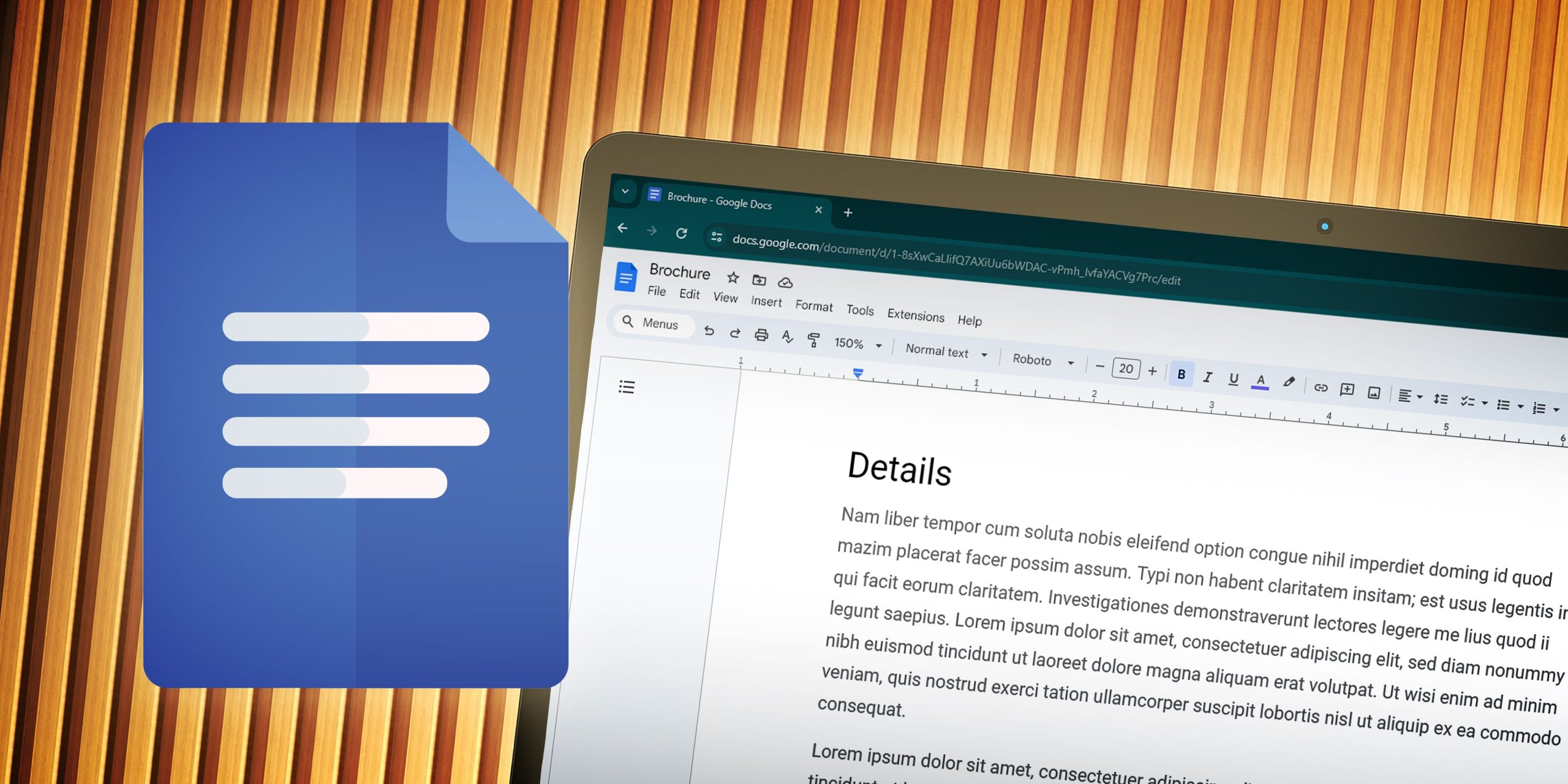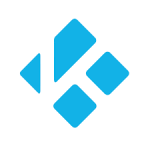Έχουν περάσει εκείνες οι μέρες που βασιστήκαμε σε DSLR και φορητές κάμερες για να τραβήξουμε φωτογραφίες. Αυτές τις μέρες, τραβάμε φωτογραφίες από τα smartphone μας. Στην πραγματικότητα, τα Smartphone ήταν πλέον γνωστό ότι είχαν τις καλύτερες προδιαγραφές κάμερας. Οι φωτογραφίες που λαμβάνονται από smartphone με κάμερα υψηλής τεχνολογίας είναι συνήθως 10-15MB.
Οι ιστότοποι κοινωνικής δικτύωσης όπως το Facebook, το Instagram κ.λπ., έχουν συγκεκριμένα όρια μεγέθους αρχείων για κοινή χρήση φωτογραφιών και βίντεο. Επίσης, η μεταφόρτωση φωτογραφιών μεγάλου μεγέθους μπορεί να είναι χρονοβόρα. Επομένως, είναι πάντα καλύτερο να συμπιέζετε τις εικόνες πριν τις μοιραστείτε με πολλές πλατφόρμες.
Πώς να συμπιέσετε εικόνες στο Διαδίκτυο χωρίς να χάσετε την ποιότητα
Έτσι, σε αυτό το άρθρο, αποφασίσαμε να μοιραστούμε μερικές από τις καλύτερες μεθόδους συμπίεσης εικόνων στο διαδίκτυο. Αυτό που είναι πιο σημαντικό είναι ότι αυτοί οι συμπιεστές εικόνας μειώνουν το μέγεθος του αρχείου σας χωρίς απώλεια ποιότητας. Λοιπόν, ας τσεκάρουμε πώς να συμπιέσετε εικόνες στο διαδίκτυο χωρίς απώλεια ποιότητας.
1. Πρώτα, πρέπει να επισκεφτείτε το φανταστικό TinyPNG ιστοσελίδα που θα συμπιέζει οποιαδήποτε από τις εικόνες σας χωρίς απώλεια ποιότητας.
2. Τώρα, θα δείτε την οθόνη όπως παρακάτω όταν επισκέπτεστε τον ιστότοπο.
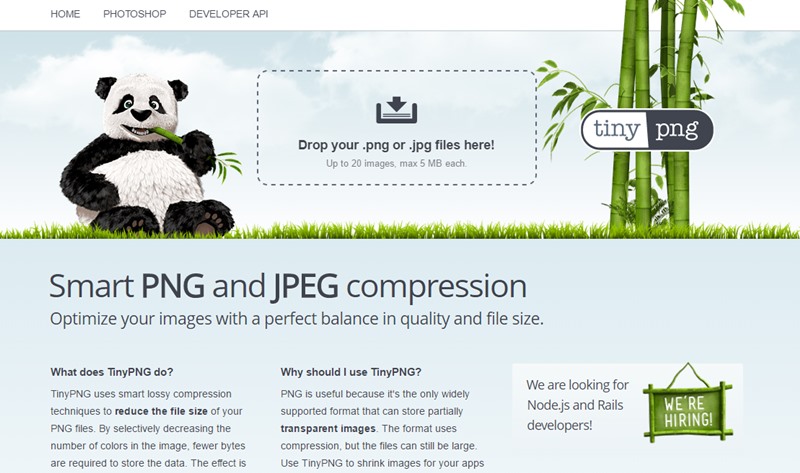
3. Επιλέξτε το Μεταφόρτωση εικόνας και επιλέξτε όλες τις εικόνες που θέλετε να συμπιέσετε.
4. Τώρα, θα ξεκινήσει η διαδικασία μεταφόρτωσης και όλες οι εικόνες που είχατε επιλέξει θα μεταφορτωθούν στον ιστότοπο.
5. Τώρα, θα δείτε ότι όλες οι εικόνες συμπιέζονται και μπορείτε είτε να τις κατεβάσετε μία προς μία είτε να επιλέξετε Κατέβασέ τα όλα.
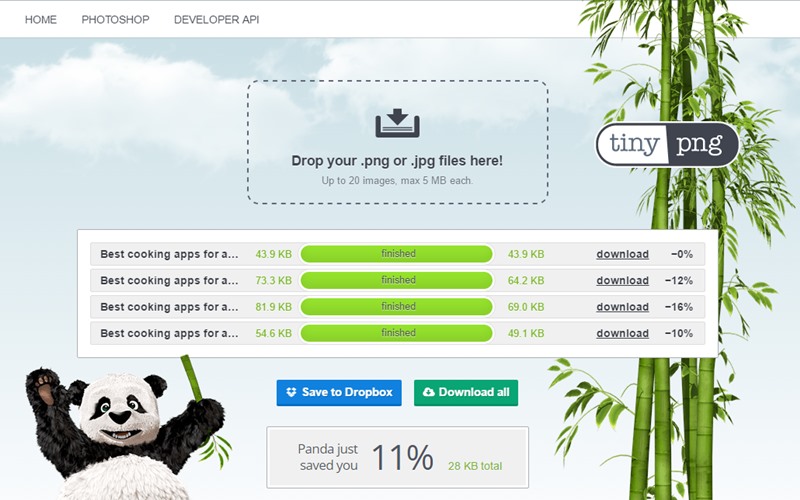
Αυτό είναι! Τελείωσες. Μπορείτε να ελέγξετε τη μνήμη που αποθηκεύσατε από τη συμπίεση όλων των εικόνων με μία κίνηση.
Χρήση του Image Optimizer
Αυτή είναι μια άλλη δωρεάν ηλεκτρονική υπηρεσία που σας επιτρέπει να βελτιστοποιήσετε τα αρχεία εικόνας σας. Οι χρήστες μπορούν να αλλάξουν το μέγεθος των εικόνων τους και να τις συμπιέσουν.
1. Αρχικά, πρέπει να επισκεφτείτε τον ιστότοπο imageoptimizer.net από τον υπολογιστή σας.
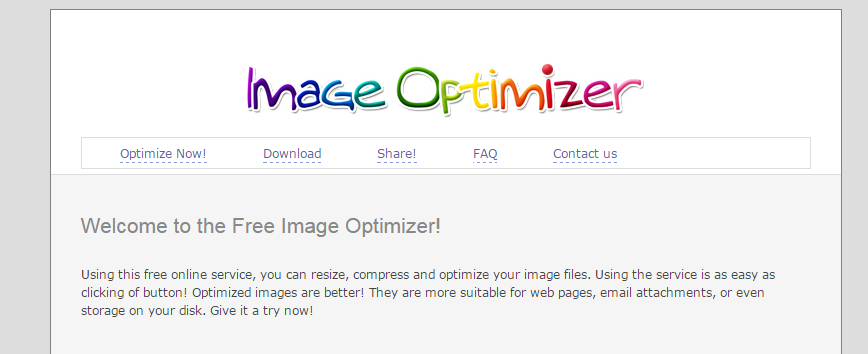
2. Τώρα, πρέπει να επιλέξετε το αρχείο που θέλετε να βελτιστοποιήσετε.
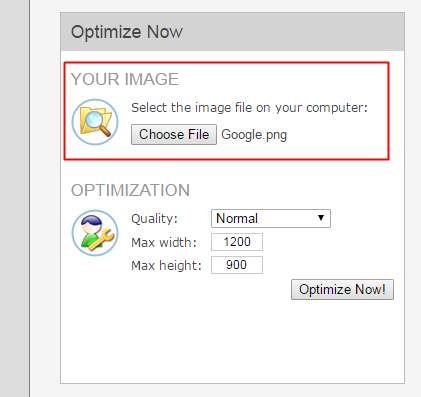
3. Τώρα, πρέπει ρυθμίστε την ποιότητα θέλετε να κάνετε βελτιστοποίηση και, στη συνέχεια, κάντε κλικ στο βελτιστοποίηση.
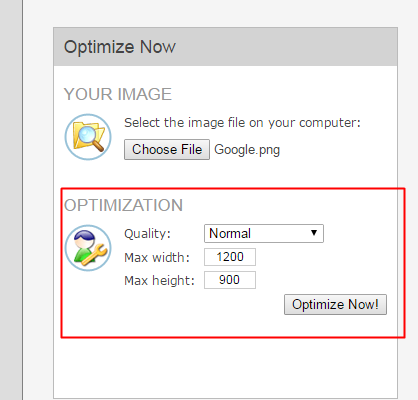
4. Τώρα, θα λάβετε τη βελτιστοποιημένη εικόνα. Κάντε κλικ στο Κατεβάστε στον υπολογιστή σας να συνεχίσει.
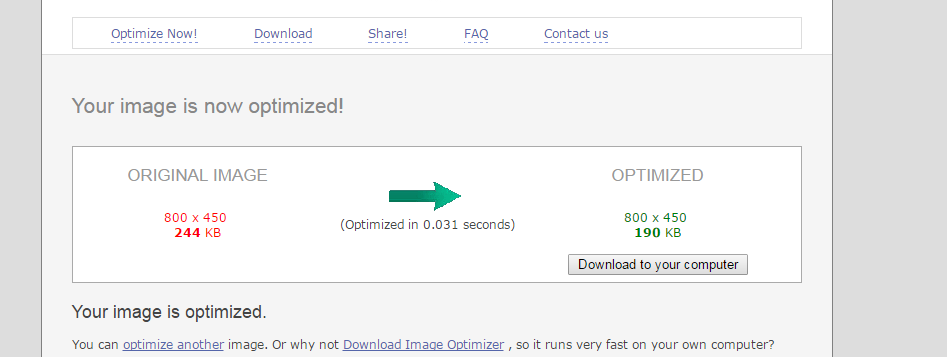
Χρησιμοποιώντας το Compressor.io
Είναι ένα άλλο ισχυρό διαδικτυακό εργαλείο που μειώνει δραστικά το μέγεθος του αρχείου εικόνας σας ενώ διατηρεί υψηλή ποιότητα χωρίς σχεδόν καμία διαφορά πριν και μετά τη συμπίεση.
1. Πρώτα απ ‘όλα, πρέπει να επισκεφθείτε compressor.io στον υπολογιστή σου.
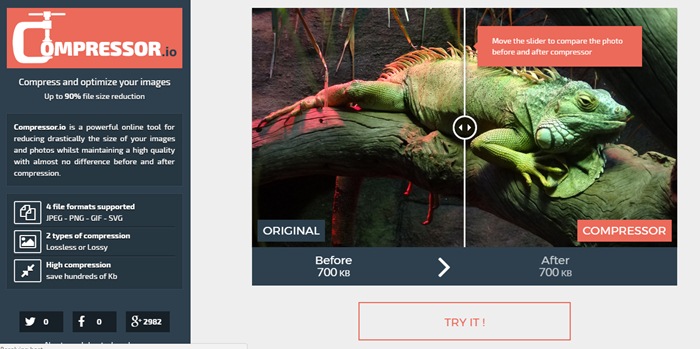
2. Τώρα πρέπει ανεβάστε το αρχείο εικόνας
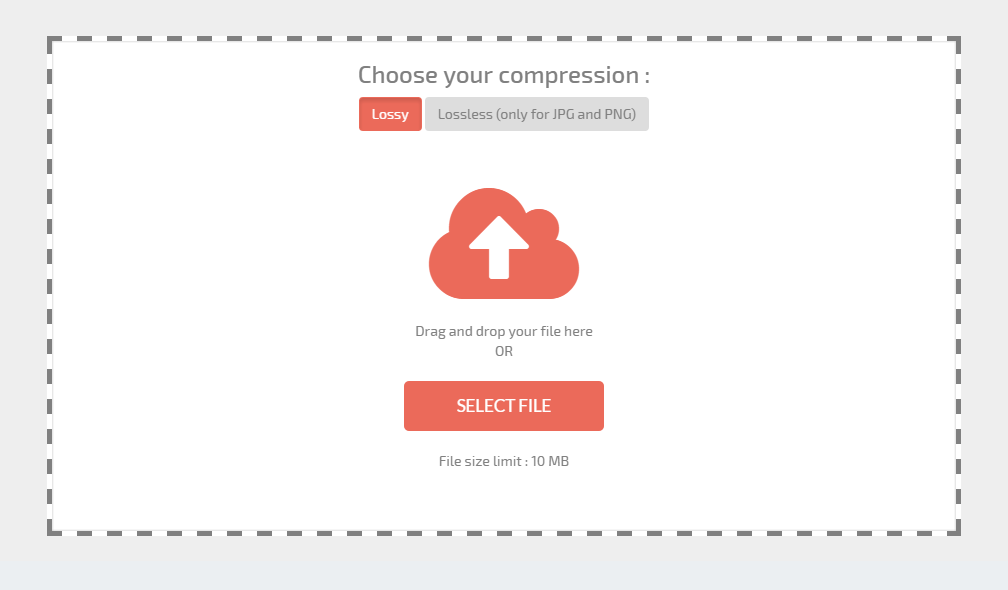
3. Μόλις μεταφορτωθεί, θα δείτε το πριν και το μετά ένα αποτέλεσμα της εικόνας σας. Θα λάβετε το συμπιεσμένο αρχείο. Κάντε κλικ Κάντε λήψη του αρχείου σας για να κατεβάσετε το συμπιεσμένο αρχείο στον υπολογιστή σας.
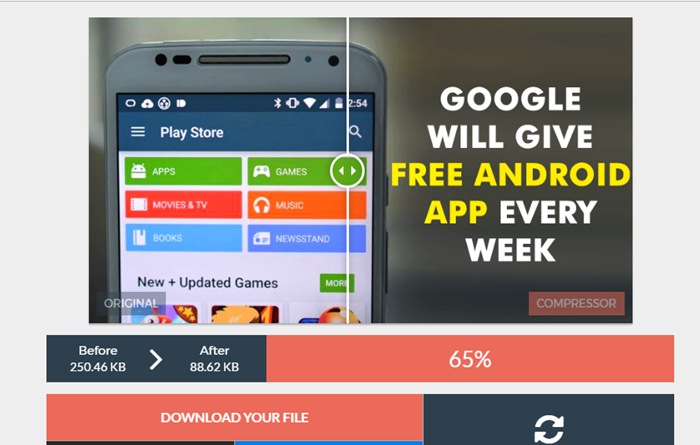
Χρήση JPEG-Optimizer
Το JPEG-Optimizer είναι ένα δωρεάν διαδικτυακό εργαλείο για την αλλαγή μεγέθους και τη συμπίεση των ψηφιακών φωτογραφιών και εικόνων σας για εμφάνιση στον Ιστό σε φόρουμ ή ιστολόγια ή για αποστολή μέσω email. Εντελώς δωρεάν. Δεν υπάρχει λογισμικό για λήψη.
1. Αρχικά, επισκεφθείτε το JPEG-Optimizer ιστοσελίδα από το πρόγραμμα περιήγησής σας. Στη συνέχεια, κάντε κλικ στο κουμπί Επιλογή αρχείου και επιλέξτε την εικόνα που θέλετε να συμπιέσετε ή να βελτιστοποιήσετε.
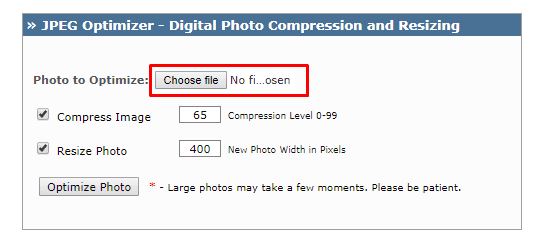
2. Επιλέξτε το επίπεδο συμπίεσης από 0-99. Το προεπιλεγμένο επίπεδο συμπίεσης έχει οριστεί στο 65.
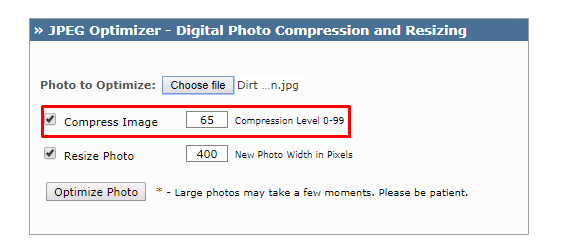
3. εάν θέλετε να αλλάξετε το μέγεθος της εικόνας, μπορείτε να προσαρμόσετε το πλάτος.
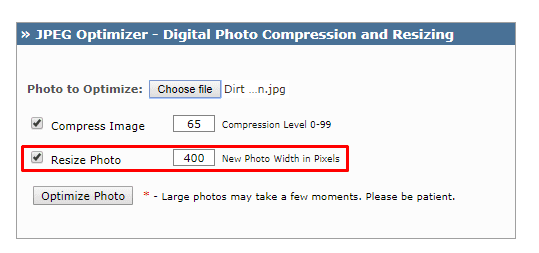
4. Κάντε κλικ Βελτιστοποίηση φωτογραφίας για να λάβετε τη νέα σας εικόνα για εμφάνιση στο διαδίκτυο.
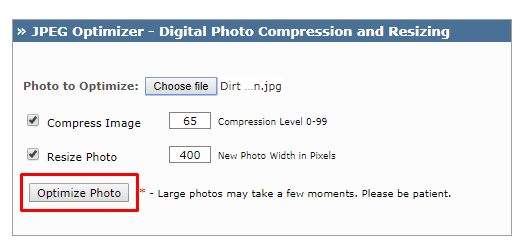
Αυτό είναι, τελειώσατε! Αυτός είναι ο τρόπος με τον οποίο μπορείτε να χρησιμοποιήσετε το JPEG Optimizer για να συμπιέσετε τις εικόνες σας στο διαδίκτυο.

Χρήση Συμπίεσης JPEG
Λοιπόν, το Compress JPEG είναι ένα άλλο καλύτερο εργαλείο βελτιστοποίησης εικόνας που βασίζεται στον ιστό που μπορείτε να χρησιμοποιήσετε για να συμπιέσετε τα αρχεία εικόνας σας. Το καλύτερο πράγμα για το Compress JPEG είναι ότι επιτρέπει στους χρήστες να συμπιέζουν πολλά αρχεία εικόνας ταυτόχρονα. Όχι μόνο αυτό, αλλά το Compress JPEG προσφέρει επίσης διεπαφή μεταφοράς και απόθεσης για τη συμπίεση αρχείων. Ας μάθουμε πώς να χρησιμοποιούμε το Compress JPEG για τη συμπίεση εικόνων χωρίς απώλεια ποιότητας.
1. Πρώτα απ ‘όλα, από το πρόγραμμα περιήγησής σας, επισκεφθείτε Συμπίεση JPEG δικτυακός τόπος.
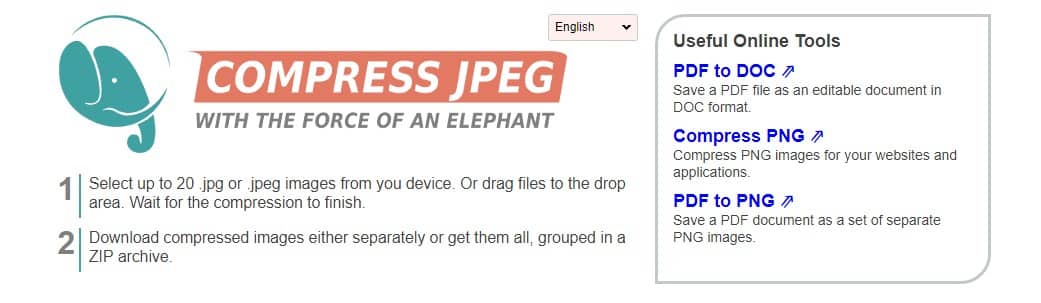
2. Τώρα, στον ιστότοπο, θα δείτε μια διεπαφή όπως η παρακάτω.
3. Πρέπει να κάνετε κλικ στο Μεταφόρτωση Κουμπί για τη μεταφόρτωση τοπικά αποθηκευμένων εικόνων. Μπορείτε επίσης να σύρετε και να αποθέσετε τα αρχεία σας στη διεπαφή.
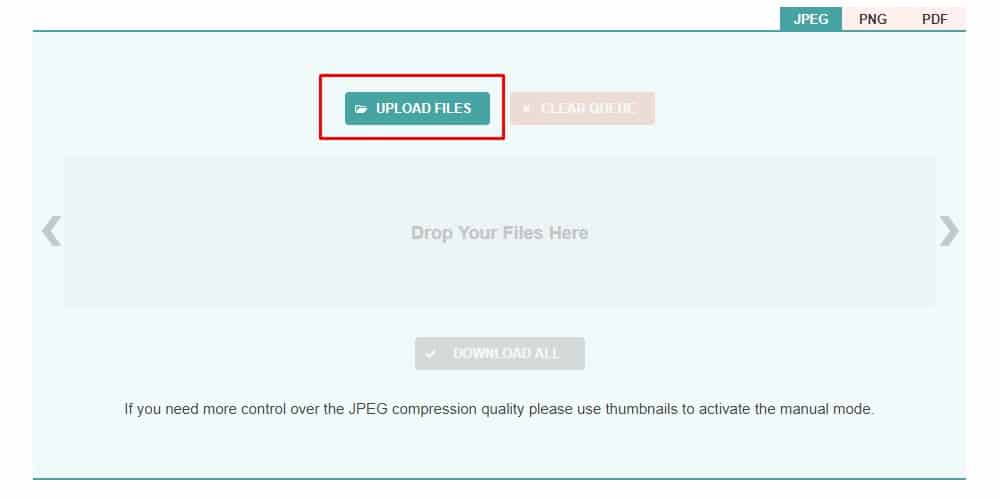
4. Μόλις μεταφορτωθεί, θα συμπιέσει τώρα την εικόνα.
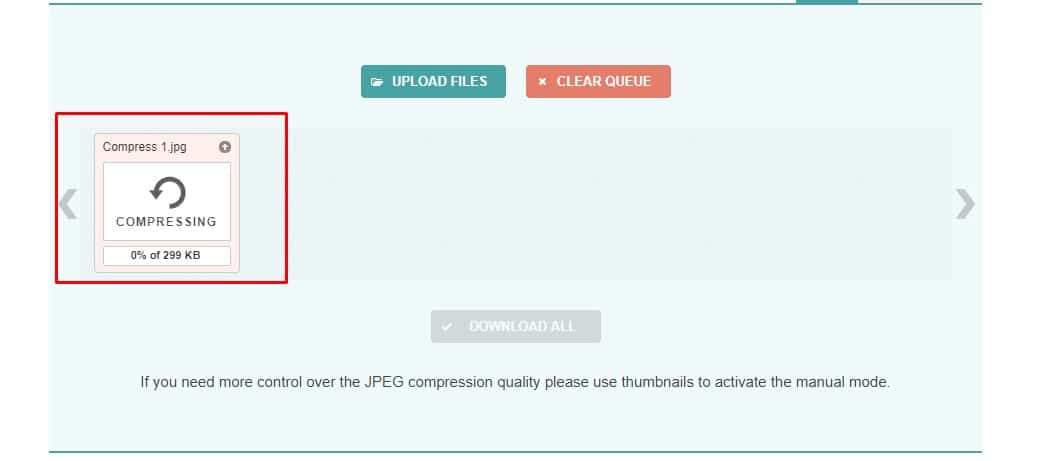
5. Το εργαλείο που βασίζεται στο web χρειάζεται μερικά δευτερόλεπτα για να συμπιέσει την εικόνα. Αφού συμπιεστεί, κάντε κλικ στο Κατεβάστε κουμπί για λήψη του αρχείου εικόνας.
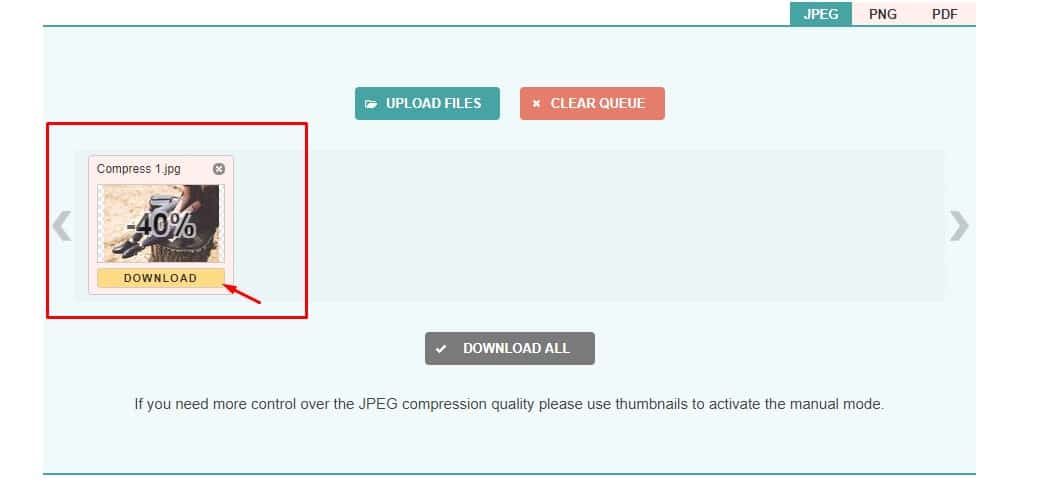
Αυτό είναι, τελειώσατε! Αυτός είναι ο τρόπος με τον οποίο μπορείτε να χρησιμοποιήσετε το Compress JPEG για να συμπιέσετε εικόνες χωρίς να χάσετε την ποιότητά τους.
Εναλλακτικές:
Λοιπόν, όπως και οι παραπάνω πέντε ιστότοποι, πολλοί συμπιεστές εικόνας που βασίζονται στον ιστό που είναι διαθέσιμοι στον Ιστό μπορούν να συμπιέσουν εικόνες χωρίς απώλεια ποιότητας. Παρακάτω, έχουμε παραθέσει μερικούς από τους καλύτερους διαδικτυακούς συμπιεστές εικόνας που μπορείτε να χρησιμοποιήσετε δωρεάν. Ας γνωρίσουμε, λοιπόν, τον καλύτερο διαδικτυακό συμπιεστή εικόνων.
1. iLoveimg
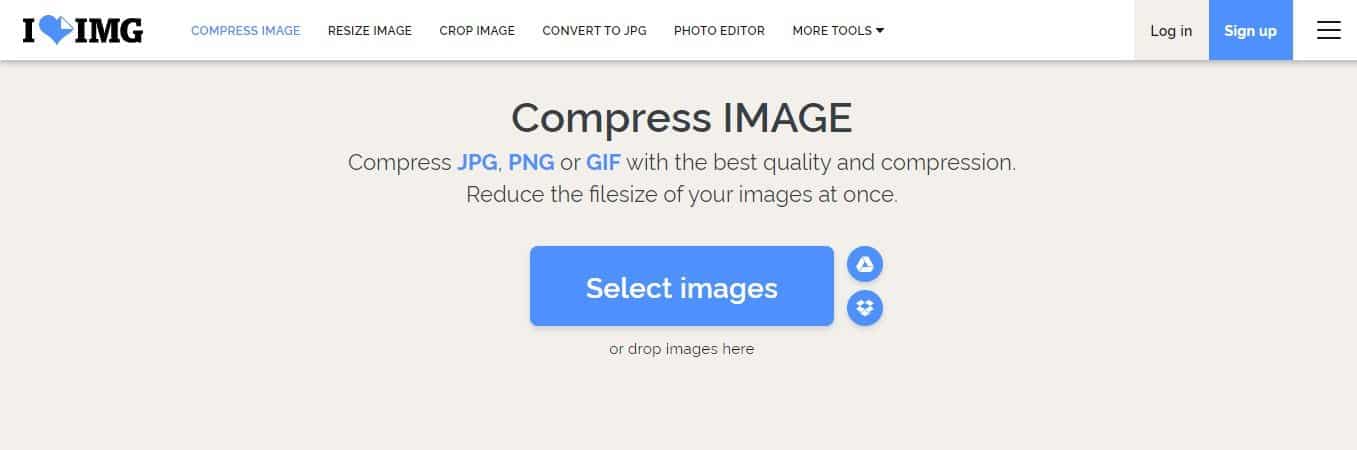
Είναι ένας νέος ιστότοπος που προσφέρει στους χρήστες εργαλεία συμπίεσης εικόνας και αλλαγής μεγέθους. Το υπέροχο με το iLoveimg είναι ότι μπορεί να συμπιέζει και να αλλάζει μέγεθος εικόνων σε μορφή JPEG χωρίς να θέτει σε κίνδυνο την ποιότητα.
Έτσι, με τον διαδικτυακό συμπιεστή φωτογραφιών iLoveimg, μπορείτε να περιμένετε συμπίεση χωρίς απώλειες ή χωρίς απώλειες. Επίσης, το iLoveimg έχει πολλά άλλα εργαλεία εικόνας που μπορείτε να χρησιμοποιήσετε δωρεάν.
2. Μέγεθος εικόνας
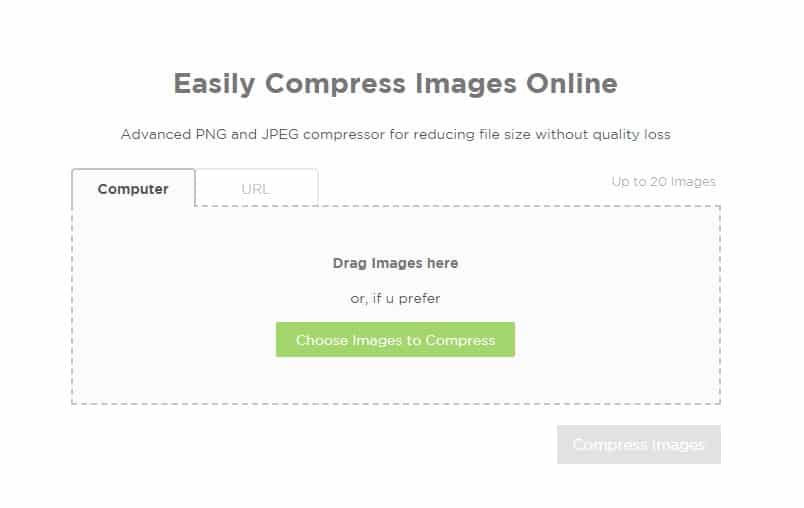
Το Imageresize είναι ένας άλλος καλύτερος ιστότοπος στη λίστα που μπορεί να χρησιμοποιηθεί για αλλαγή μεγέθους και συμπίεση εικόνων. Το καλύτερο πράγμα για το Imageresize είναι ότι προσφέρει στους χρήστες δωρεάν διαδικτυακά εργαλεία για τη συμπίεση εικόνων χωρίς απώλεια ποιότητας εικόνας.
Ο ιστότοπος ακολουθεί ορισμένες πιο πρόσφατες τεχνικές συμπίεσης εικόνας και έξυπνους αλγόριθμους για να μειώσετε το μέγεθος του αρχείου εικόνας σας χωρίς συμβιβασμούς στην ποιότητα.
3. Μειώστε τις εικόνες
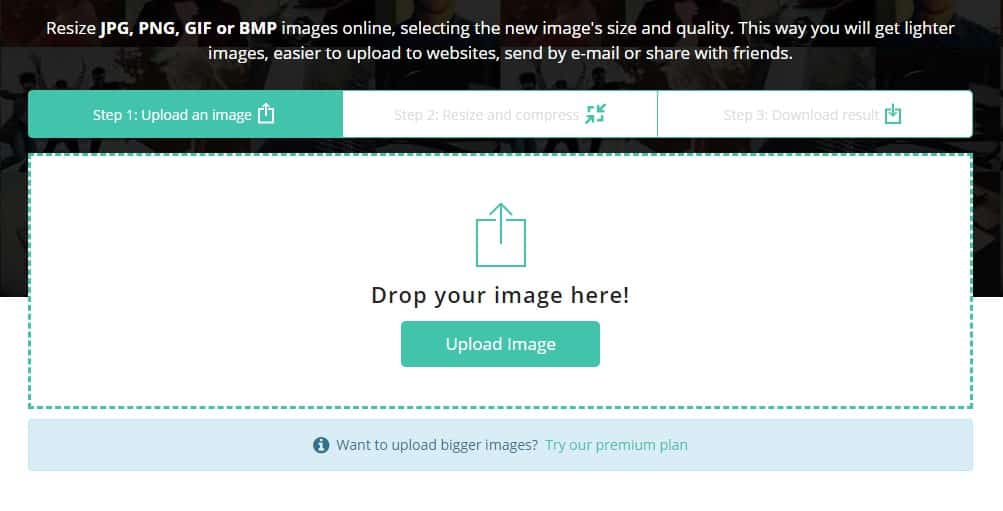
Αν ψάχνετε για έναν διαδικτυακό ιστότοπο που να μπορεί να συμπιέζει εικόνες μαζικά, το Reduce Images μπορεί να είναι η καλύτερη επιλογή. Μάντεψε? Το Reduce Images μπορεί να συμπιέσει τις εικόνες σε τρία μόλις βήματα.
Οι χρήστες πρέπει να ανεβάσουν την εικόνα, να επιλέξουν τη μέθοδο συμπίεσης και να κατεβάσουν τις φωτογραφίες. Όπως όλοι οι άλλοι διαδικτυακοί συμπιεστές εικόνων, το Reduce Images χρησιμοποιεί επίσης μερικούς προηγμένους αλγόριθμους για τη συμπίεση εικόνων χωρίς να χάνει την ποιότητά τους.
Λοιπόν, αυτό το άρθρο αφορά πώς να συμπιέσετε εικόνες στο Διαδίκτυο χωρίς απώλεια ποιότητας. Ελπίζω αυτό το άρθρο να σας βοήθησε! Παρακαλώ μοιραστείτε το και με τους φίλους σας.
Διαβάστε επίσης :Πώς να συμπιέσετε βίντεο στο iPhone
Πώς να συμπιέσετε εικόνες στο Android χωρίς απώλεια ποιότητας